 Kai nepavyksta įdiegti programinės įrangos, kurioje naudojamas „Windows Installer“ paketas, įgalinate „Windows Installer Logging“ ir iš naujo paleiskite sąranką, kad gautumėte išvestį į žurnalo failą, norėdami pašalinti triktis. Tai galima padaryti trimis būdais: naudojant registro rengyklę, naudojant grupės strategijos rengyklę arba paleidžiant komandą msiexec.exe su reikiamais parametrais.
Kai nepavyksta įdiegti programinės įrangos, kurioje naudojamas „Windows Installer“ paketas, įgalinate „Windows Installer Logging“ ir iš naujo paleiskite sąranką, kad gautumėte išvestį į žurnalo failą, norėdami pašalinti triktis. Tai galima padaryti trimis būdais: naudojant registro rengyklę, naudojant grupės strategijos rengyklę arba paleidžiant komandą msiexec.exe su reikiamais parametrais.
Pirmieji du metodai yra užfiksuoti straipsnyje Kaip įjungti „Windows Installer“ registravimą. Trečiasis metodas naudoja komandinės eilutės parametrą „msiexec.exe“. Štai pavyzdys:
msiexec /l*vd:\mylog.txt / i "C: \ Users \ Ramesh \ Desktop \ 7z465-x64.msi"Tai paleidžia 7-Zip .msi diegimą (7z465-x64.msi) ir įrašo visus rezultatus, įskaitant išsamią išvestį į žurnalo failą, pavadintą mylog.txt, esantį D: \
Ar jums sunku kiekvieną kartą įvesti visą komandų eilutę, kai jums reikia registruoti programos sąrankas? Jokiu problemu! Tai galite įgyvendinti .msi failų kontekstiniame meniu, kad galėtumėte pradėti diegimą prisijungdami po kelis pelės paspaudimus.
Pridėkite „Install (with Logging)“ .MSI failų dešiniojo pelės mygtuko paspaudimo meniu
1. Spustelėkite Pradėti, įveskite Regedit.exe ir paspauskite ENTER:
2. Eikite į šią šaką:
„HKEY_CLASSES_ROOT \ Msi.Package \ shell“3. Sukurkite antrinį raktą pavadinimu Open2
4. Pasirinkite „ Open2“ ir nustatykite (numatytąją) reikšmę Įdiegti (su registravimu)
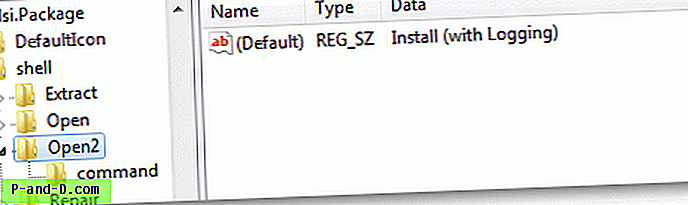
5. Skiltyje Open2 sukurkite poraktį, pavadintą komanda
6. Pasirinkite komandą ir nustatykite (numatytąją) vertę taip:
msiexec.exe /l*vd:\mylog.txt / i "% 1"% *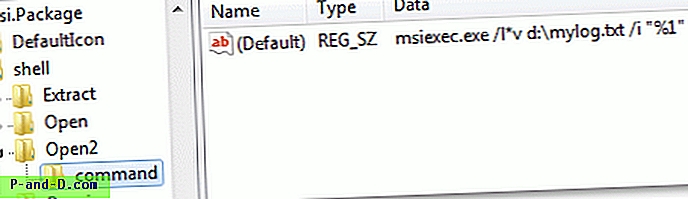
Pastaba: išvesties failo kelią nustatiau kaip „D: \ mylog.txt“. Atitinkamai galite pakeisti išvesties failo pavadinimą ir kelią. Atminkite, kad esamas žurnalo failas tuo pačiu pavadinimu bus pakeistas. Jei jums reikia pridėti duomenis prie esamo žurnalo failo, turite įtraukti papildomą komandų eilutės jungiklį.
7. Uždarykite registro rengyklę.
8. Tai prideda parinktį Įdiegti (su registravimu) dešiniuoju pelės mygtuku spustelėkite .msi failų meniu.
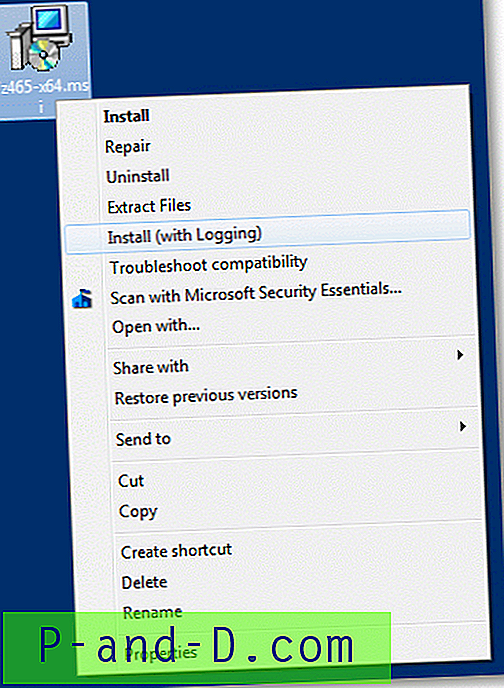
9. Dabar dešiniuoju pelės mygtuku spustelėkite programinės įrangos paketą, kurį norite įdiegti naudodami žurnalą, ir spustelėkite Įdiegti (su registravimu) .
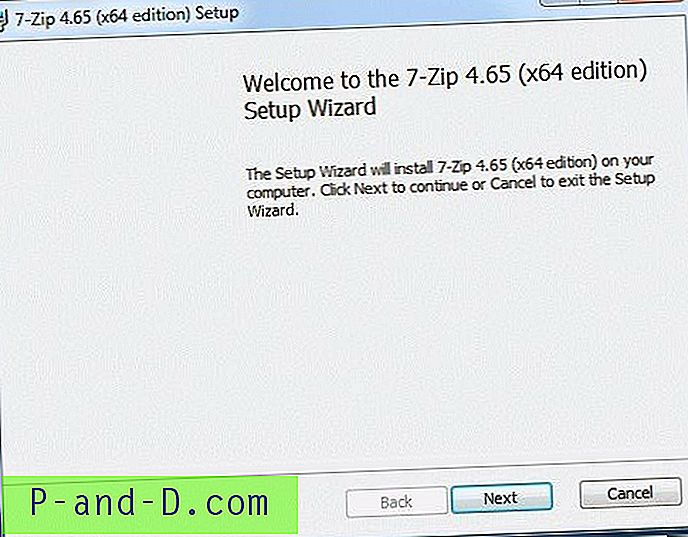
10. Diegimas pradedamas prisijungus. Tiesiog norėdami patvirtinti, galite patikrinti „ msiexec.exe“ procesą ir jo komandinę eilutę užduočių tvarkytuvėje. ( Nuoroda: sukonfigūruokite užduočių tvarkytuvę, kad būtų rodomas visas veikiančių procesų kelias )
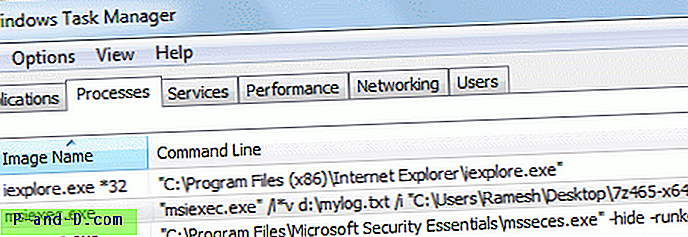
11. Baigę sąranką, atidarykite žurnalo failą (D: \ mylog.txt), jei norite išanalizuoti, kas suklydo sąrankos metu.
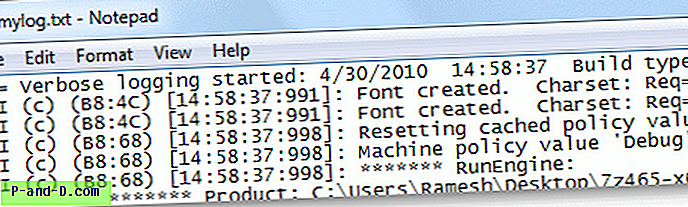
„Windows Installer“ žurnalo analizė ir aiškinimas yra dar viena „helluva“ užduotis. Norėdami gauti daugiau informacijos apie darbą su „Windows Installer“ žurnalais, skaitykite šiuos straipsnius:
Ričardo tinklaraštis: Kaip aiškinti „Windows Installer“ žurnalus
„Windows Installer“: sąrankos problemų šalinimas




![[EdgeManage] „Edge Favorites“ valdymo įrankis leidžia importuoti, eksportuoti, rūšiuoti, pervardyti ir perkelti parankinius](http://p-and-d.com/img/microsoft/385/edge-favorites-management-utility-lets-you-import.jpg)